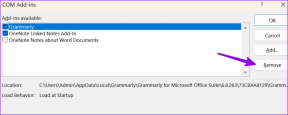Cómo solucionar el problema de sobrecalentamiento de MacBook
Miscelánea / / April 02, 2023
El MacBook es una línea de computadoras portátiles diseñadas y fabricadas por Apple Inc. que han sido elogiados por su diseño elegante, interfaz fácil de usar y funciones innovadoras como la barra táctil y la pantalla Retina. Utilizan el sistema operativo macOS, diseñado específicamente para funcionar sin problemas con el hardware de Apple. Pero algunos usuarios pueden sentirse frustrados si su Mac se sobrecalienta, ya que puede hacer que el sistema se ralentice o incluso se apague inesperadamente. El sobrecalentamiento también puede ser un signo de problemas subyacentes de hardware o software que deben abordarse para evitar daños en la computadora. Y es posible que haya llegado a esta página con este problema en mente. Deja de preocuparte y lee este artículo hasta el final para saber por qué mi MacBook se sobrecalienta tan fácilmente y cómo solucionar el problema de sobrecalentamiento de la MacBook.

Tabla de contenido
- Cómo solucionar el problema de sobrecalentamiento de MacBook
- ¿Por qué mi MacBook se sobrecalienta tan fácilmente?
- ¿Cómo solucionar el problema de sobrecalentamiento de MacBook?
- Método 1: métodos básicos de solución de problemas
- Método 2: deshabilite el protector de pantalla Ken Burns
- Método 3: Cierra las aplicaciones que se comportan mal
- Método 4: Vuelva a iniciar sesión en iCloud
- Método 5: Actualizar aplicaciones problemáticas
- Método 6: Actualizar macOS
- Método 7: deshabilitar el cambio de gráficos
- Método 8: deshabilitar el receptor Airplay
- Método 9: deshabilitar la aceleración de hardware del navegador
- Método 10: Abrir el navegador en modo seguro
- Método 11: deshabilitar Turbo Boost
- Método 12: restablecer el controlador de administración del sistema (SMC)
- Método 13: Restablecer PRAM/NVRAM
Cómo solucionar el problema de sobrecalentamiento de MacBook
Esta es una guía completa que lo ayudará a resolver el problema de sobrecalentamiento de la MacBook. Para saber por qué mi MacBook se sobrecalienta tan fácilmente y las soluciones a este problema, sigue leyendo hasta el final. Pero primero veamos las posibles razones para que este problema ocurra en primer lugar.
Respuesta rápida
Puede solucionar el problema de sobrecalentamiento de la MacBook cerrando las aplicaciones que se comportan mal en su Mac:
1. Abierto Descubridor en su MacBook y haga clic en Aplicaciones desde el panel izquierdo.
2. Luego, seleccione Utilidades.
3. Haga clic en Monitor de actividad.
4. Ve a la UPC pestaña para ver los altos recursos que utilizan las aplicaciones.
5. Cerca eso aplicación de destino en su MacBook para solucionar el problema de sobrecalentamiento.
¿Por qué mi MacBook se sobrecalienta tan fácilmente?
Hemos mencionado los puntos a continuación para responder por qué mi MacBook se sobrecalienta con tanta facilidad.
- Mantener en la luz solar directa
- Puertos y rejillas sucios
- Un fallo temporal
- Apertura de varias pestañas del navegador
- multitarea
- Sistema operativo desactualizado
- Controlador de gestión del sistema corrupto
- Memoria de acceso aleatorio de parámetros corruptos y memoria de acceso aleatorio no volátil
- Aplicaciones problemáticas
- Conmutación de gráficos habilitados y receptor Airplay
Leer también: ¿Por qué el ventilador de mi computadora portátil hace tanto ruido de repente?
¿Cómo solucionar el problema de sobrecalentamiento de MacBook?
Puede comenzar con los métodos básicos y luego pasar a los complejos para solucionar el problema de sobrecalentamiento de la MacBook. Lea y cumpla con las soluciones dadas:
Método 1: métodos básicos de solución de problemas
Antes de probar los métodos más avanzados y complicados para solucionar el problema de sobrecalentamiento de la MacBook, comience utilizando los métodos simples de solución de problemas que se explican en las siguientes secciones.
1A. Reinicie su Mac
Una falla temporal podría causar el problema de sobrecalentamiento de la MacBook. Entonces, en tal situación, intente reiniciar su dispositivo para corregir los errores y fallas. Esta solución es una de las más fáciles de seguir, por lo que puede comenzar con esto. Para familiarizarse con la forma de reiniciar su mac, consulte los pasos que se describen a continuación:
1. Primero, haga clic en el Icono de menú de Apple en tu Mac.
2. Luego, haga clic en el Reanudar… opción.
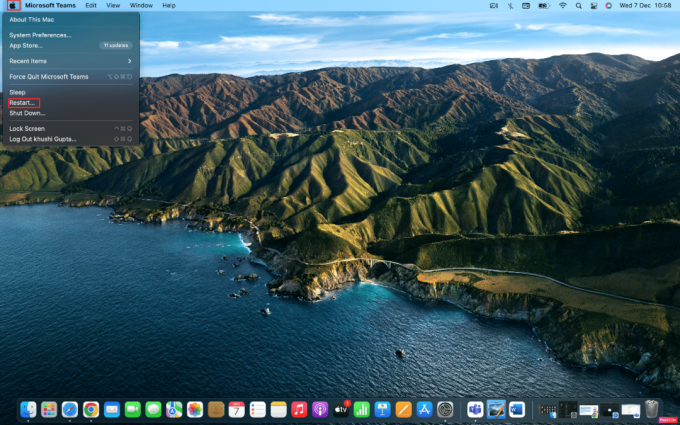
1B. Evite exponer Mac a la luz solar directa
Mac la temperatura de funcionamiento es de 50 a 95 ° Fahrenheit. Por lo tanto, intente no exceder esto y no trabaje en un área muy caliente o bajo la luz solar directa, ya que esto podría causar que su Mac se sobrecaliente.
1C. Evite abrir varias pestañas del navegador
Cuando abre varias pestañas a la vez en su navegador, esto podría consume muchos recursos que podrían calentar su MacBook. Entonces, abra algunas pestañas a la vez y cierre las que no son importantes.
1D. Reducir la multitarea
No ejecute varios programas a la vez, ya que consumen muchos recursos. Por lo tanto, reduzca la multitarea para evitar el problema del sobrecalentamiento.
1E. Usa cargadores Mac originales
Asegúrate de estar no usar cargadores de baja calidad ya que esto causaría el problema de sobrecalentamiento de la MacBook. Entonces, use los cargadores originales que vienen con su MacBook.
Leer también: Solucionar el problema del cargador de MacBook que no funciona
1F. Limpiar puertos y ventiladores de MacBook
El polvo alrededor de los ventiladores de la MacBook puede evitar el flujo de calor que podría sobrecalentar su dispositivo. Entonces, limpia las partes internas de tu MacBook.
Nota 1: No respaldamos ni patrocinamos ninguna de las aplicaciones/herramientas de terceros enumeradas en este artículo. Los usuarios deben garantizar la protección de sus datos por privacidad o cualquier pérdida de datos. Por lo tanto, utilícelos a su discreción.
Nota 2: Antes de limpiar, asegúrese de apagado su dispositivo Mac y elimine el cable de energía.
1. Usar una destornillador para desatornillar el panel inferior del MacBook tornillos.
2. Luego, usa el aire comprimido y cepillar para eliminar los escombros o el polvo de su MacBook ventiladores, respiraderos, puertos, etc.
Si después de esto el problema de sobrecalentamiento persiste, puede utilizar aplicaciones de terceros como Control de ventilador de Mac. estas aplicaciones configurar los ventiladores para que funcionen a toda velocidad.
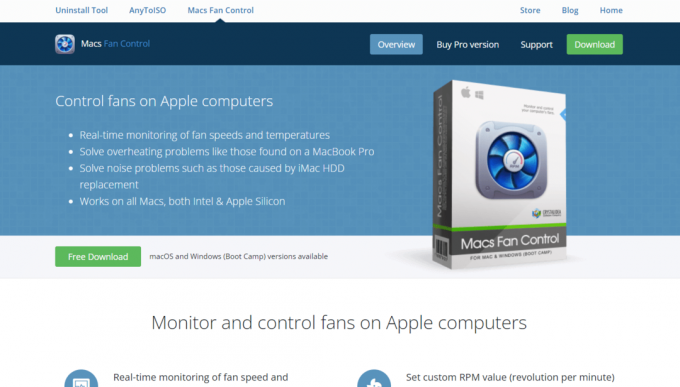
Método 2: deshabilite el protector de pantalla Ken Burns
Si el problema de sobrecalentamiento de la MacBook persiste, puede intentar apagar el protector de pantalla Ken Burns como este El efecto de protector de pantalla puede hacer un uso enorme de los recursos de su sistema, lo que hace que su dispositivo sobrecalentar. Para desactivar esto, siga los pasos dados:
1. Navegar a la Preferencias del Sistema en su MacBook y haga clic en el Escritorio y protector de pantalla opción.
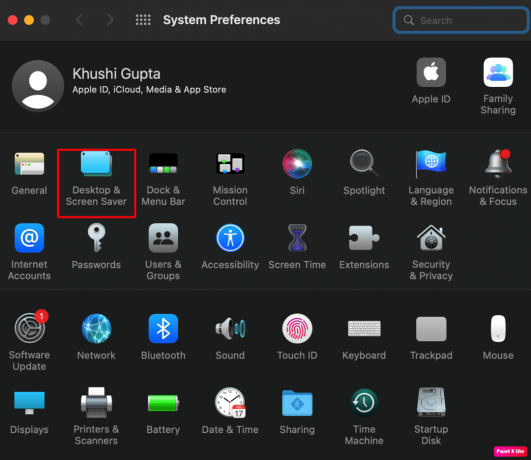
2. A continuación, cambie a la Protector de pantalla pestaña y seleccione la otro protector de pantalla deseado como Palabra del DIA.

Habilitará el nuevo protector de pantalla y deshabilitará el de Ken Burns.
Método 3: Cierra las aplicaciones que se comportan mal
La carga en la CPU puede sobrecalentar su MacBook, esto puede ser causado por algunas aplicaciones que se comportan mal. Pero puede verificar y cerrar estas aplicaciones navegando al Monitor de actividad en su Mac. Para hacerlo, siga los pasos a continuación:
1. Lanzamiento Descubridor en tu Mac y haz clic en Aplicaciones desde el panel izquierdo.
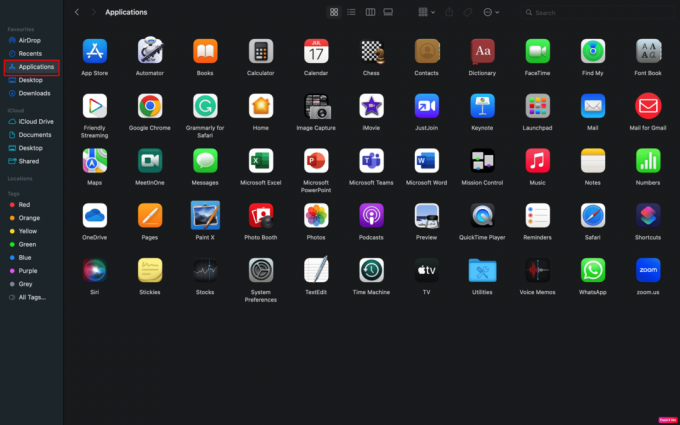
2. Después de eso, haga clic en Utilidades > Monitor de actividad.
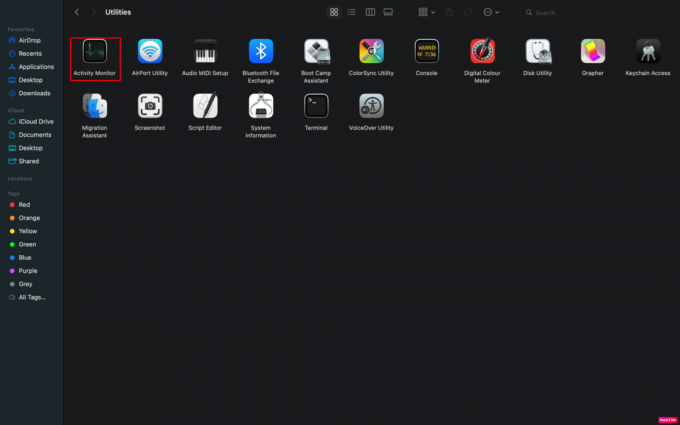
3. A continuación, elija el UPC pestaña para ver qué aplicaciones están utilizando los recursos disponibles de la CPU en grandes cantidades.
4. Ahora, cierra el programa de mal comportamiento y no lo use.
TambiénLeer: Cómo eliminar aplicaciones de MacBook
Método 4: Vuelva a iniciar sesión en iCloud
Otro método que puede adoptar para resolver el problema de sobrecalentamiento de la MacBook es este. Para obtener información sobre cómo puede hacer esto, lea y siga los pasos mencionados a continuación:
1. Navegar a MacBook Preferencias del Sistema y haga clic en ID de apple.
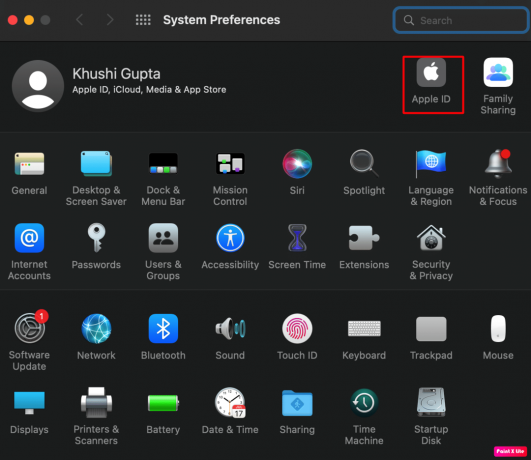
2. Después de eso, ve a la iCloud pestaña y haga clic en el Desconectar opción.
3. Ahora, confirme a Desconectar de iCloud y luego se adhieren a la indicaciones en pantalla en su pantalla para finalizar el proceso.
4. Lo sucesivo, Reanudar tu MacBook y luego Acceso a iCloud.
Método 5: Actualizar aplicaciones problemáticas
La aplicación desactualizada en su MacBook, que se ha vuelto incompatible con su dispositivo, puede sobrecalentar su Mac, ya que podría hacer un uso enorme de los recursos de su sistema. En este caso, actualice la aplicación que está causando el problema.
1. Abierto Tienda de aplicaciones en tu MacBook.
2. Clickea en el Actualizaciones opción del panel izquierdo.
3. Haga clic en ACTUALIZAR Para el aplicación problemática del menú.
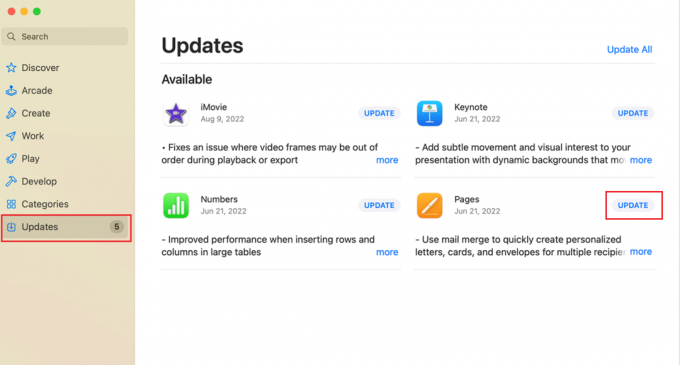
Método 6: Actualizar macOS
Un sistema operativo desactualizado también puede provocar problemas de sobrecalentamiento de la MacBook Pro. Actualice su MacBook cada vez que una nueva actualización de software está disponible ya que esto podría resolver el problema. La nueva actualización viene con actualizaciones de seguridad, nuevos emojis, las últimas funciones, correcciones de errores, etc.
Para saber cómo actualizar su MacBook, siga los pasos que se mencionan a continuación:
1. Primero, ve a Preferencias del Sistema en tu Mac.
2. Luego, haga clic en el Actualización de software >Actualizar ahora opción.
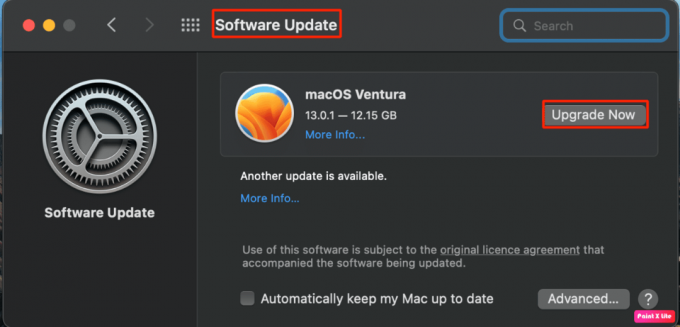
Método 7: deshabilitar el cambio de gráficos
Deshabilite el cambio de gráficos de su dispositivo para solucionar el problema de sobrecalentamiento de la MacBook. Para hacerlo, siga los siguientes pasos:
1. Navegar a la MacBook Preferencias del Sistema y haga clic en el Batería opción.
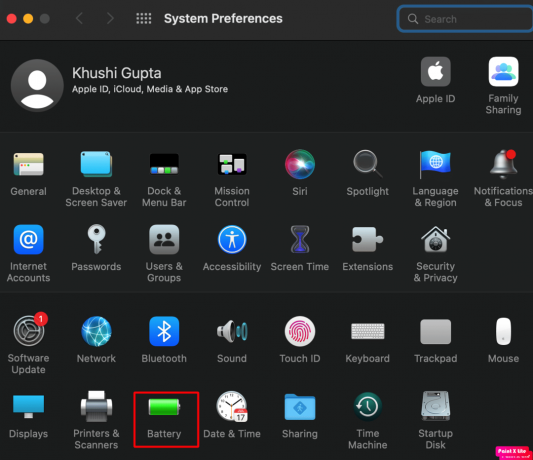
2. A continuación, vaya a la Batería pestaña y desmarque la Cambio automático de gráficos caja.
3. Después, Reanudar su MacBook y verifique si el problema de sobrecalentamiento está solucionado.
Leer también: MacBook sigue congelando? 14 formas de arreglarlo
Método 8: deshabilitar el receptor Airplay
También puede desactivar Airplay Receiver para solucionar el problema. Si Airplay Receiver en su MacBook está intentando conectarse a otro dispositivo Airplay, los módulos de Airplay Receiver pueden calentar su MacBook. Para desactivar esta función, lea los siguientes pasos:
1. Abierto Preferencias del Sistema y seleccione el Intercambio opción.
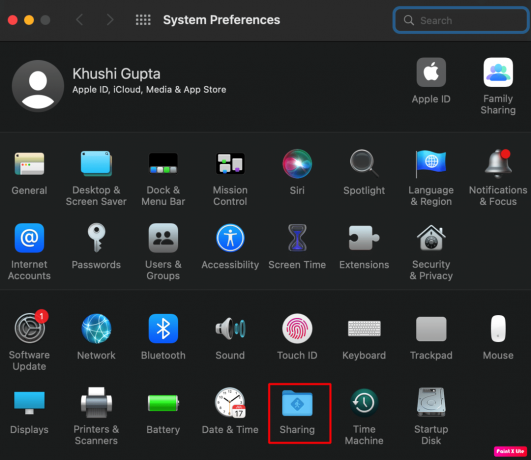
2. Entonces, desde el Servicio lista, desactive la casilla de verificación de la Receptor Airplay opción y aplicar estos cambios, como se muestra
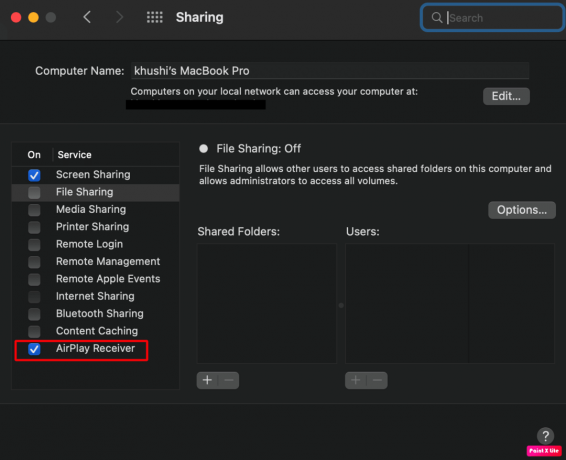
3. Después de este, Reanudar su MacBook para solucionar el problema de sobrecalentamiento.
Nota: Si el problema persiste, mueva sus carpetas de usuario de /hard_drive/folder a /hard_drive/users/yourloginname/documents/folder para resolver el problema.
Método 9: deshabilitar la aceleración de hardware del navegador
Si los métodos anteriores no funcionaron para usted. puede intentar desactivar la aceleración de hardware del navegador que utiliza. En esta solución, daremos un ejemplo de cómo puede desactivar la aceleración de hardware en el navegador cromo. Lea los pasos dados, para hacerlo:
1. Abre tu Google Chrome navegador y haga clic en el icono de tres puntos desde la esquina superior derecha.
2. Luego, elige el Ajustes opción.

3. Cambiar a la Sistema pestaña y apagar la palanca para el Usar aceleración de hardware cuando este disponible opción.
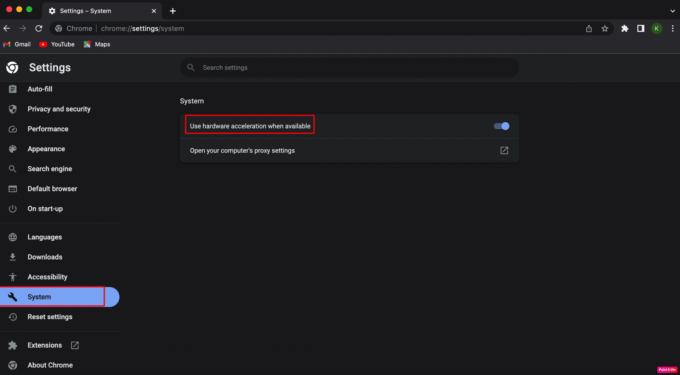
4. A continuación, haga clic en Relanzar para reiniciar Chrome para que se puedan aplicar los cambios.
TambiénLeer: 6 formas de arreglar el inicio lento de MacBook
Método 10: Abrir el navegador en modo seguro
Con la ayuda del monitor de actividad de su MacBook, puede asegurarse de que un navegador, como Firefox, está sobrecalentando su dispositivo. Sus cookies o extensiones también pueden provocar este problema. Entonces, abra el navegador Firef0x en modo seguro para solucionar el problema. Ilustraremos el lanzamiento del navegador Firefox en este modo. Siga los pasos cuidadosamente para aprender cómo puede hacer esto:
1. Mantenga presionado el botón Opción clave en el teclado de su MacBook y haga doble clic en el Firefox navegador.
2. Luego, suelte el Opción clave cuando el Firefox se abre el navegador.
3. Clickea en el Iniciar en modo seguro opción de la ventana emergente.
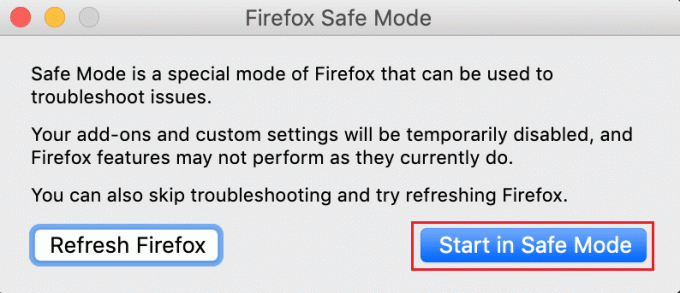
Método 11: deshabilitar Turbo Boost
Hay una función Turbo Boost en varias Mac basadas en Intel. MacBook, que admite esta función, activa Turbo Boost automáticamente para los procesos que exigen los recursos y desactiva esta función para las operaciones que exigen menos. Intente apagar Turbo Boost para resolver el problema. Echa un vistazo a los pasos discutidos, para hacerlo:
Nota: No respaldamos ni patrocinamos ninguna de las aplicaciones/herramientas de terceros enumeradas en este artículo. Los usuarios deben garantizar la protección de sus datos por privacidad o cualquier pérdida de datos. Por lo tanto, utilícelos a su discreción.
1. Primero, instale Conmutador Turbo Boost aplicación en tu Mac.
2. Luego, abra el Conmutador Turbo Boost aplicación y haga clic en el Turboicono ubicado en la barra de menú.
Nota: active Turbo Boost Switcher desde las preferencias de seguridad de su Mac si la implementación de Turbo Boost Switcher está bloqueada.
3. Ahora, elige el Deshabilitar Turbo Boost opción y escriba el nombre de usuario/contraseña de administrador del Mac si se le pide que lo haga.
Método 12: restablecer el controlador de administración del sistema (SMC)
El controlador de administración del sistema controla la disposición de la batería, la energía, los ventiladores y más de su dispositivo. Un SMC corrupto puede causar un problema de sobrecalentamiento de la MacBook. En este caso, realice un reinicio de SMC en su MacBook. Para hacerlo, siga los pasos dados:
1. Clickea en el Ícono de Apple > Apagar… opción de la barra de menú superior.

2. A continuación, mantenga presionada la tecla Mayús+Control+Opción llaves.
3. Después de eso, sin soltar las teclas, mantenga presionada la tecla Botón de encendido.
4. Ahora, continúe sosteniendo todos los teclas presionadas por alrededor 10 segundos y luego liberarlos.
5. Finalmente, encendido su MacBook y asegúrese de que el problema de sobrecalentamiento se haya solucionado.
TambiénLeer: Cómo restablecer el iPhone de fábrica antes de vender
Método 13: Restablecer PRAM/NVRAM
PRAM significa memoria de acceso aleatorio de parámetros y NVRAM significa memoria de acceso aleatorio no volátil. Ambos tienen configuraciones importantes diferentes, como información sobre Kernel, volumen de sonido, resolución de pantalla, selección de disco de inicio, etc. La corrupción en estas configuraciones también puede sobrecalentar su dispositivo.
Entonces, para restablecer la memoria de acceso aleatorio de parámetros o la memoria de acceso aleatorio no volátil, lea e implemente los siguientes pasos:
1. Selecciona el Ícono de Apple > Apagar… opción de la barra de menú superior.

2. Después, encendido tu Mac y mantén presionada la tecla Opción + Comando + P combinación de teclas inmediatamente durante unos 20 segundos.
3. Entonces, soltar las llaves después de tu Mac reinicia. Restablecerá la PRAM de su Mac y solucionará el problema de sobrecalentamiento de la MacBook.
Nota: Los usuarios de MacBook que tienen un sonido al iniciar deben soltar las teclas mencionadas anteriormente cuando el sonido de inicio sea audible por segunda vez. En un MacBook basado en T2, las teclas mencionadas anteriormente deben soltarse cuando el logotipo de manzana se muestra por segunda vez.
Recomendado:
- ¿Qué sucederá si fuerza la detención de una aplicación?
- Cómo usar el nuevo atajo de pantalla de bloqueo en iOS 16.4
- La corrección no se puede abrir porque el desarrollador no se puede verificar en Mac
- Los 14 mejores fondos de pantalla animados gratuitos para Mac
Entonces, esperamos que hayas entendido cómo arreglar el Problema de sobrecalentamiento de MacBook con los métodos detallados para su ayuda. Puedes hacernos saber cualquier duda o sugerencia sobre cualquier otro tema sobre el que quieras que hagamos un artículo. Déjalos en la sección de comentarios a continuación para que los sepamos.
No comparta mi información personal.